Das iCloud-Backup ist Teil jeder Datensicherung bei iPhones, iPads und iPods. Aber der kostenlose Platz ist begrenzt. Was wird beim iCloud-Backup gespeichert, wie kann man es löschen, wiederherstellen, ausschalten oder aktivieren? Das lest ihr hier!
Welche Daten bei einem iCloud-Backup gesichert werden und wo ihr mit iTunes besser fahrt, haben wir in einem Vergleich zwischen iCloud und iTunes-Backup für euch zusammengestellt. Ein iTunes-Backup wird auf eurem Computer gespeichert. Da gibt es in der Regel reichlich Platz. Anders sieht es bei einem iCloud-Backup aus. Denn der kostenlose Speicher ist auf 5 GB begrenzt. Was sich im ersten Augenblick nach viel anhört, schrumpft schnell zusammen, wenn man allein daran denkt, wie viele Fotos, Videos und Musik man üblicherweise auf seinem Handy hat. Selbst auf einem iPhone mit nur 16 GB Speicherplatz kommt man da nicht weit und muss zumindest auf den kleinsten Speicherplan upgraden – was euch für 50 GB jeden Monat 99 Cent kostet. Schon aus diesem Grund sollte man sich überlegen, das iCloud-Backup überhaupt zu nutzen. Denn bereits nach kurzer Zeit reicht der Platz für eure Daten nicht mehr aus.
Das iCloud-Backup aktivieren
Die Option „Backup“ ist nur eine der vielen Möglichkeiten, den Speicherplatz der iCloud zu nutzen. Ihr könnt auch auf das iCloud-Backup verzichten und stattdessen nur App-Daten, Fotos oder Dokumente in der Cloud speichern.
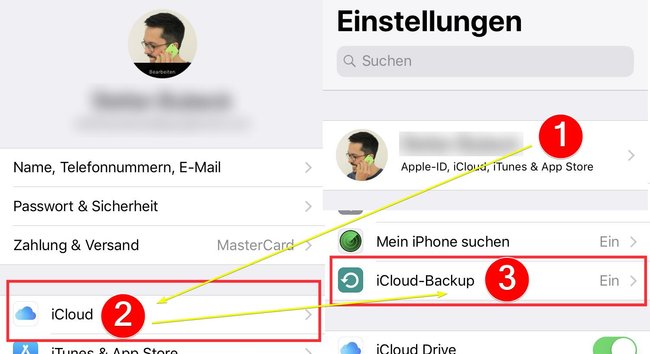
Um das iCloud-Backup zu aktivieren, geht ihr folgendermaßen vor:
- Öffnet die App Einstellungen und tippt dort auf euren Namen.
- Wechselt nun im Menü zu iCloud. Eventuell müsst ihr dazu eure Zugangsdaten für die iCloud erst einmal eingeben. Es handelt sich dabei um dieselben Daten, wie die des Apple-Kontos.
- Jetzt seht ihr die verschiedenen Bereiche eures Handys oder Tablets, die mit der iCloud synchronisiert werden können. Unter anderem auch den Punkt Backup.
- Steht daneben „Aus“, ist das iCloud-Backup deaktiviert. In diesem Fall könnt ihr nur über iTunes ein Backup anlegen. Wenn ihr auf diesen Eintrag tippt, könnt ihr im nächsten Fenster den Schieberegler anschalten und das iCloud-Backup einschalten.
Eventuell bekommt ihr nun den Hinwies, dass ein neues iCloud-Backup gestartet wird und ab jetzt iTunes die Daten nicht mehr automatisch sichert. Danach wird das Backup aktiviert. Jetzt habt ihr die Möglichkeit, sofort eure Daten in einem iCloud-Backup zu sichern. Vorher werden allerdings der benötigte und der verfügbare Platz miteinander verglichen und wenn ihr zu wenig freien Platz habt, werden die Daten auch nicht gesichert. In dem Fall solltet ihr lieber einzelne Bereiche in der iCloud speichern.
iCloud-Backup ausschalten
Wenn ihr das iCloud-Backup nicht braucht, der Platz sowieso nicht ausreicht oder ihr lieber eure Daten sicher auf dem eigenen Computer aufbewahrt, dann könnt ihr die Backup-Funktion natürlich wieder ausschalten. Ihr könnt euch sogar ganz von der iCloud abmelden. Dann habt ihr allerdings das Problem, dass auch die Funktion iPhone/iPad suchen nicht mehr funktioniert.
Ansonsten geht einfach umgekehrt vor, wie oben beschrieben:
- Öffnet die Einstellungen.
- Wechselt zu iCloud.
- Ist das iCloud-Backup aktiv, so öffnet das Fenster und schaltet es mit dem Schieberegler aus.
Ein iCloud-Backup wiederherstellen
Ihr könnt das iCloud-Backup wiederherstellen, um auf einem neuen oder gebraucht gekauften Gerät eure Daten aufzuspielen. Zur umfangreicheren Erklärung haben wir für euch eine Schnellanleitung, wie man das iCloud-Backup wiederherstellen kann. Darin wird auch erklärt, wie man es auf einem bereits eingerichteten Gerät wiederherstellt.
Für eine Wiederherstellung auf einem neuen Gerät geht ihr so vor:
- Gerät starten und mit der Einrichtung beginnen.
- Ins WLAN-Netz einfügen.
- Während der Einrichtung wählt die Option „Aus iCloud-Backup wiederherstellen“.
- Nun müsst ihr eure Zugangsdaten zur iCloud eingeben, die der Anmeldung ans Apple-Konto entsprechen.
- Lasst die Daten auf euer Gerät übertragen.
- Fertig!


